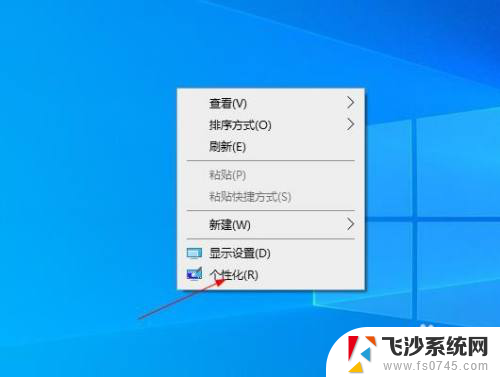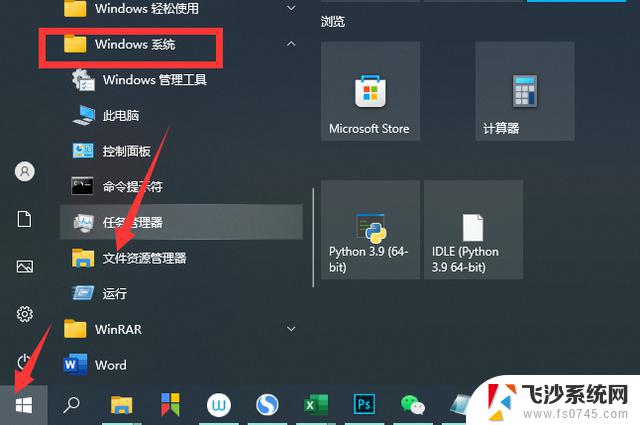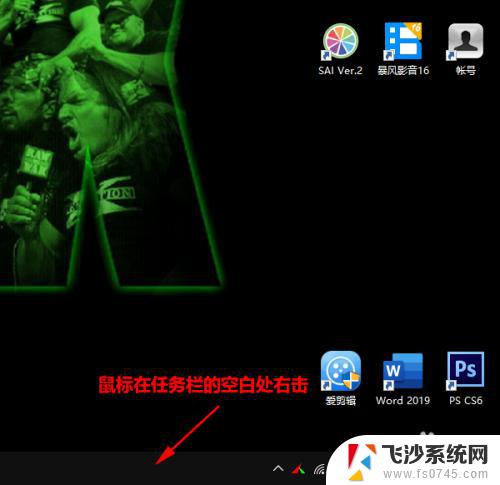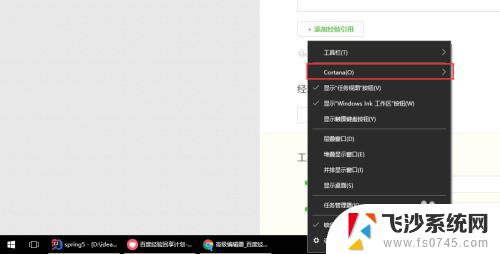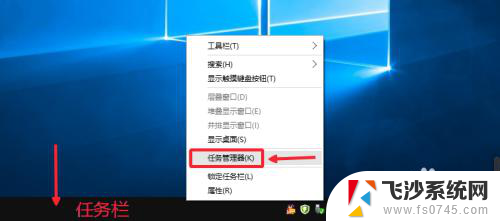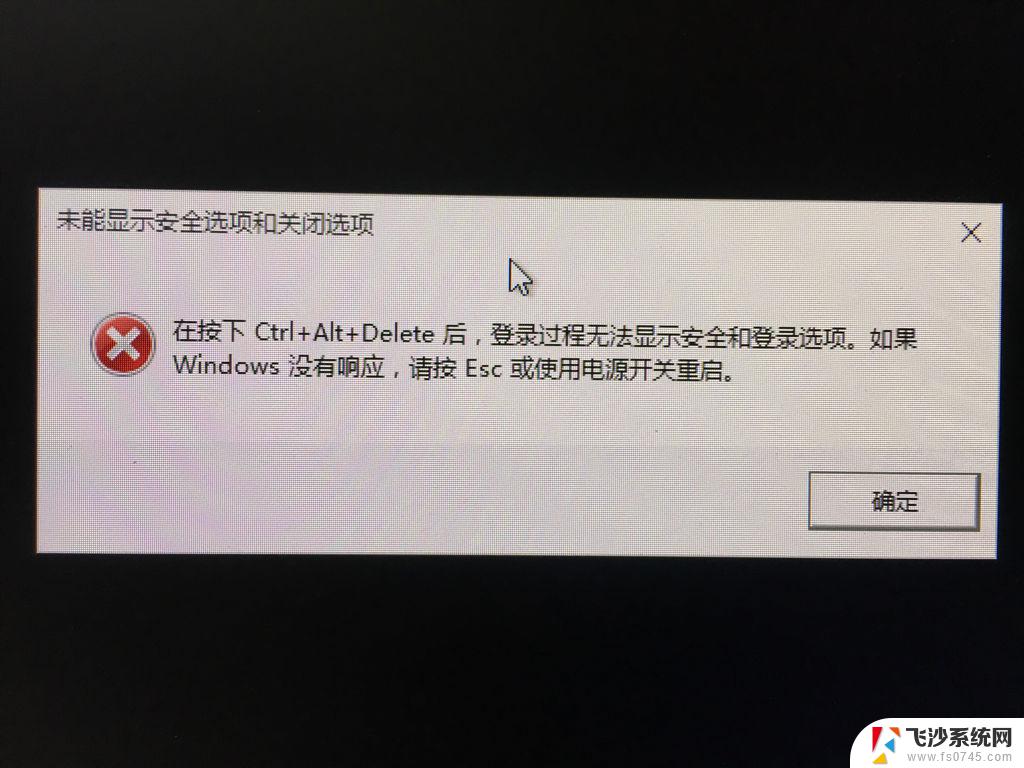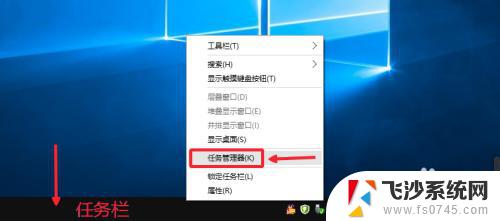因为文件已经在windows资源管理器中打开 win10怎么打开文件资源管理器
因为文件已经在windows资源管理器中打开,在使用Windows 10操作系统时,我们经常会遇到一个问题,即文件已经在Windows资源管理器中打开,但我们希望再次打开文件资源管理器,这种情况可能会让我们感到困惑,不知道该如何处理。幸运的是Windows 10提供了一个简单的解决方法,让我们能够轻松地打开文件资源管理器。接下来我将介绍几种方法,帮助您解决这个问题。无论您是初次使用Windows 10还是已经使用了一段时间,这些方法都将帮助您更好地管理您的文件。
具体方法:
1.进行到windows10的系统的界面当中,首先进行点击左下角中 开始 。
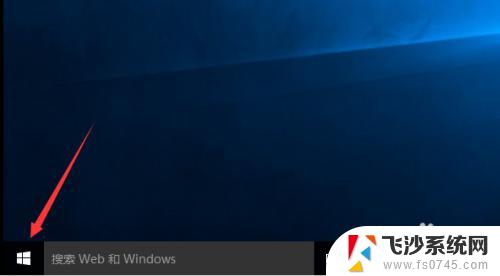
2.进行点击了开始的菜单之后,弹出了一个开始菜单界面中。然后进行点击列表当中的 文件资源管理器 的选项。
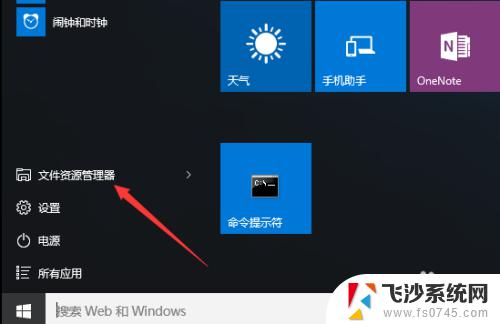
3.这样就进入到了到了文件资源管理器 窗口的界面当中。
4.第二种,在系统安装完成之后,在底部位置都会有一个 文件夹。
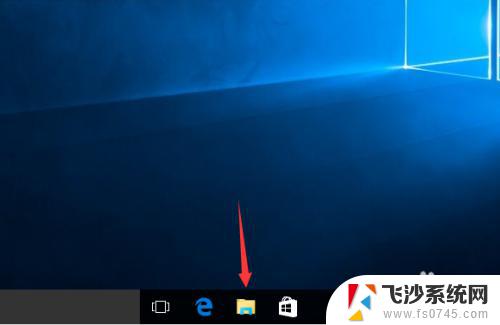
5.这样也可进入到了文件资源管理器 窗口当中。
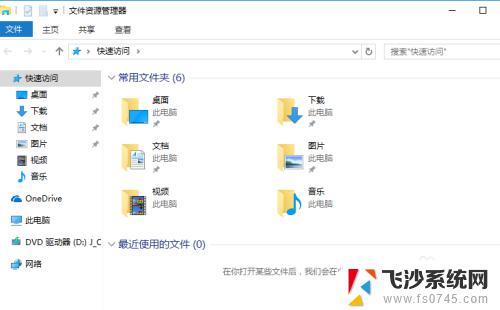
6.或者从所有应用进入到,选中的所有应用的中的 windows系统选项。
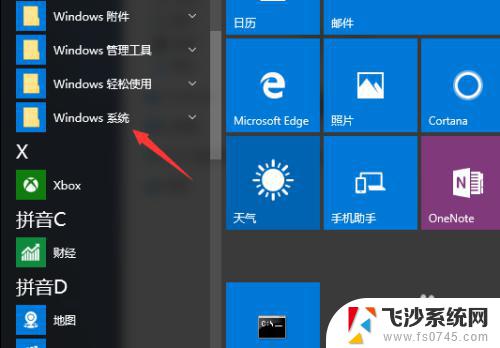
7.也可以看到的是在文件资源管理器中,可以进入。
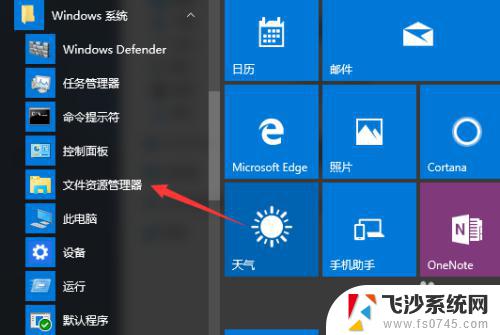
以上是因为该文件已在 Windows 资源管理器中打开的全部内容,希望这些步骤可以帮助需要的用户进行操作,对大家有所帮助。